
Ọna 1: Microsoft PowerPint
PowerPoint jẹ eto ti o gbajumo julọ fun ṣiṣẹ pẹlu awọn ifarahan, eyiti o ni awọn iṣẹ oriṣiriṣi ọpọlọpọ fun awọn kikọja ṣiṣatunkọ. Iwọnyi pẹlu ọkan ti o fun ọ laaye lati fi aworan Aṣa nipa ṣiṣatunkọ ipo wọn, iwọn ati awọn ayewo miiran. Awọn ọna meji ni o wa fun imulo igbese yii, eyiti a kọ sinu nkan miiran lori oju opo wẹẹbu wa.
Ka siwaju: Ifijiṣẹ Aworan ni Powerboint

Gẹgẹbi alaye ni afikun, a ṣafihan awọn itọnisọna lori bi o ṣe le ṣe ṣiṣan ninu aworan, ti eyi ba nilo apẹrẹ ti igbejade. Lẹhinna ko ni lati satunṣe ipo ti awọn iwe-kikọ, nitori ipo pipe wọn yoo sọ laifọwọyi. Eyi pẹlu itọsọna kan nipa ohun ti o yẹ ki o ṣe ti o ba nilo aworan laisi ẹhin, iyẹn jẹ sihin.
Ka siwaju:
Ipa ti awọn aworan ṣiṣan nipasẹ ọrọ ni PowerPoint
Akotọ ti awọn aworan ni PowerPoint
Ọna 2: OpeeCoffice ṣe iwunilori
Ti eto akọkọ fun ṣiṣẹda ati ṣiṣatunkọ awọn ifarahan jẹ opeoffice iwunilori tabi o ti ṣetan lati gba wọle lati aaye ti o ṣetan si tẹlẹ tabi ṣẹda rẹ lati inu lilo awọn irinṣẹ ti a ṣe tẹlẹ.
- Ni window Ibẹrẹ, tẹ "Ifihan" Ti o ba fẹ ṣẹda iṣẹ akanṣe lati ibere, lakoko ti o n ṣiṣẹ pẹlu ifaworanhan kọọkan ati ni afiwe kọọkan si ifaworanhan.
- Ti o ba ni faili pẹlu igbejade ti pari, lo bọtinisilẹ.
- Akọkọ lọ si ifaworanhan nibiti o nilo lati ṣafikun fọto kan.
- Ti o ba ti soju, tẹ lori nronu lilọ pẹlu Bọtini Asin Ọtun ati lati akojọ Aye-ọrọ, yan "ifaworanhan tuntun".
- Lori ifaworanhan tuntun kan jẹ bulọọki pataki kan si Fidio Fọtò Aworan ti o ri aami ti o samisi ni aworan atẹle.
- Ti a ba n sọrọ nipa fifọ ti o kun tẹlẹ, ṣii "Fi sii ki o yan" Aṣayan "Aworan.
- Ninu window tuntun "Exprerer", wa aworan ki o tẹ lori lẹmeeji fun fifi.
- Lilo awọn aaye ṣiṣatunṣe, Yi iwọn rẹ pada ati ipo rẹ nipa yiyan awọn apanirun ti o dara julọ.
- Lẹhin ipari gbogbo iṣẹ pẹlu igbejade, Pe Akojọ Faili ki o fi iṣẹ na pamọ.

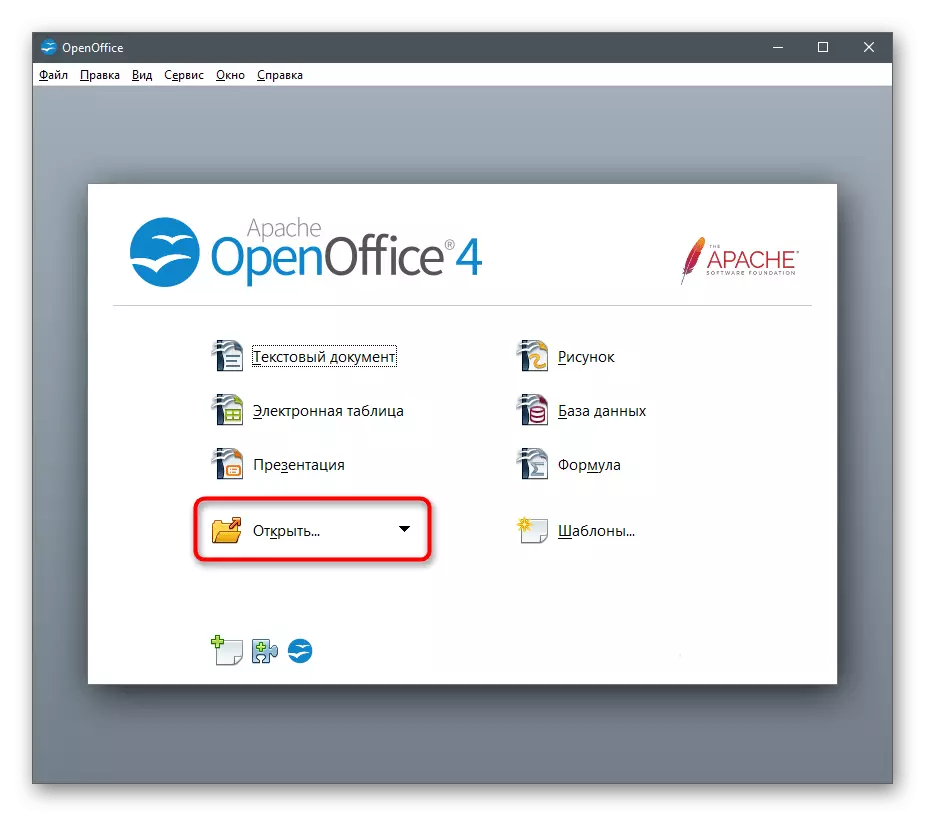



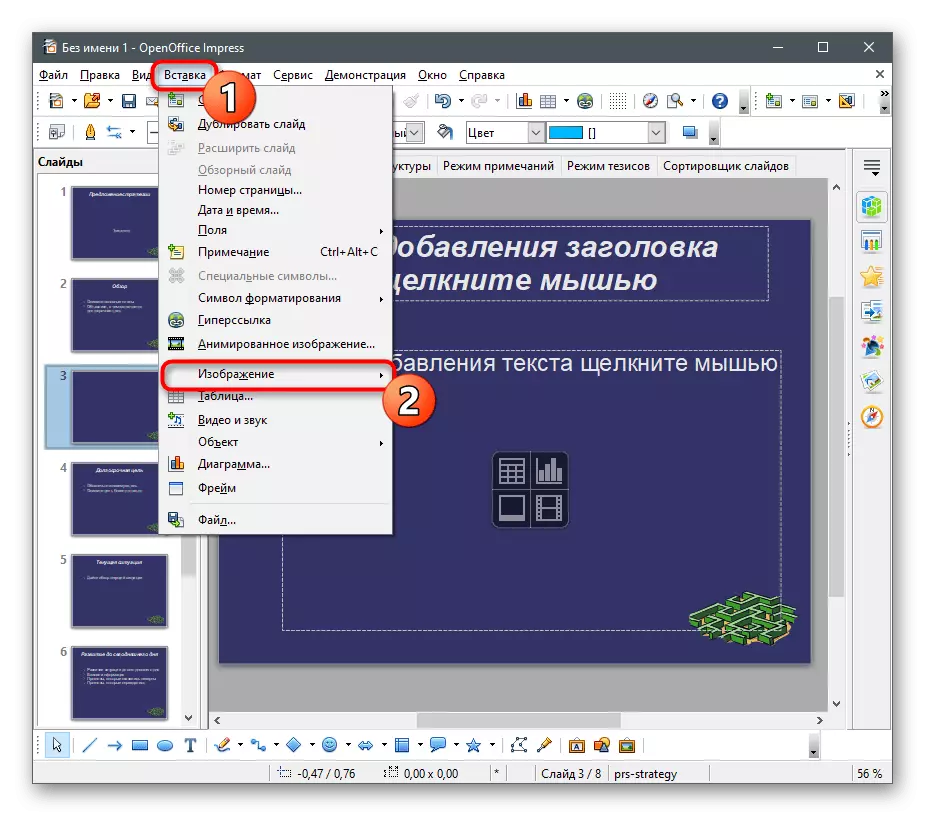
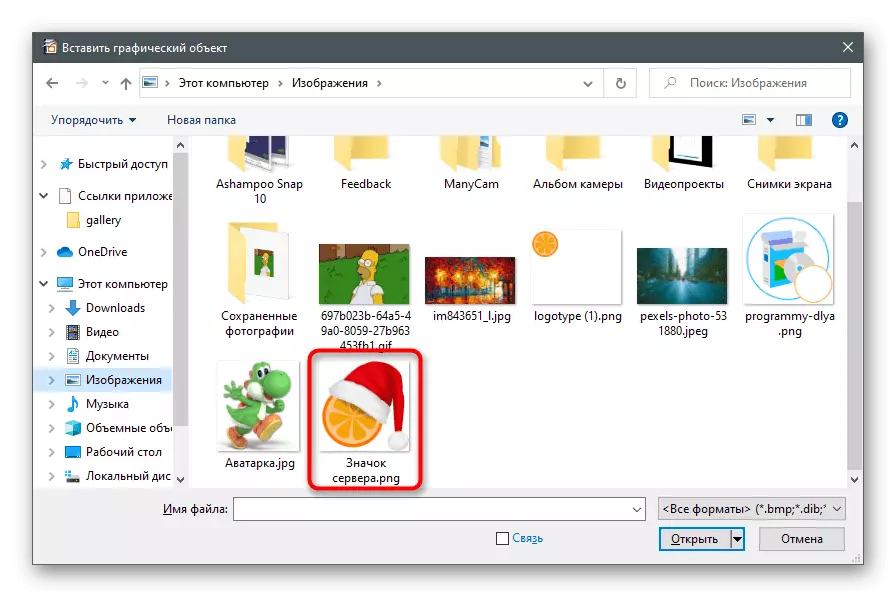


3: Ọna opopona
Diẹ ninu awọn ifarahan ni a ṣẹda ni Ọrọ tabi ọna kika PDF ati tun nilo ifisilẹ aworan. Ni ọran yii, ojutu ọfẹ kan lati Microsoft ti pe ni oju opo to dara. O ni gbogbo awọn ẹya pataki lati bẹrẹ pẹlu awọn ifaworanhan ki o jẹ apẹrẹ wọn alailẹgbẹ, gbigbe awọn fọto ni awọn aye ti o tọ.
Ṣe igbasilẹ opopona lati aaye osise
- Lo ọna asopọ loke tabi ṣii Ile itaja Microsoft ni Windows 10 lati ṣeto ọna opopona si kọnputa rẹ.
- Lẹhin ti o bẹrẹ eto naa, ṣẹda igbejade tuntun tabi ṣii ọkan ti o wa.
- Nigbati o ba nsida faili naa, a ti lo "Expre Explorer", nibiti o fẹ yan iwe adehun ti o yẹ fun ṣiṣatunṣe siwaju.
- Ilana iyipada PDF ti PDF yoo bẹrẹ ni Igbejade Iru Nkway, eyiti yoo gba akoko diẹ.
- Lẹhinna o le lọ si taabu "Fi sii, lẹhin yiyan ifaworanhan eyiti aworan yẹ ki o fikun aworan.
- Ninu "akoonu mi" rẹ, tẹ lori "ẹrọ mi".
- Wipe "Window" window "wa - wa aworan fun sii ninu rẹ.
- Pada si ifaworanhan ki o rii daju pe aworan ti han ni deede.
- Lori taabu Apẹrẹ, o le wo bi fọto ṣe dabi nigba ti o han igbejade. Bọtini miiran wa ", eyiti o fun ọ laaye lati padanu gbogbo awọn ifaworanhan iṣẹ.
- Bi kete bi o ti pari ṣiṣatunṣe ti pari, ṣii akojọ eto naa ki o yan Ikọni.
- Pato Ọna kika faili lati fi iṣẹ akanṣe pamọ ati jẹrisi iṣẹ naa.



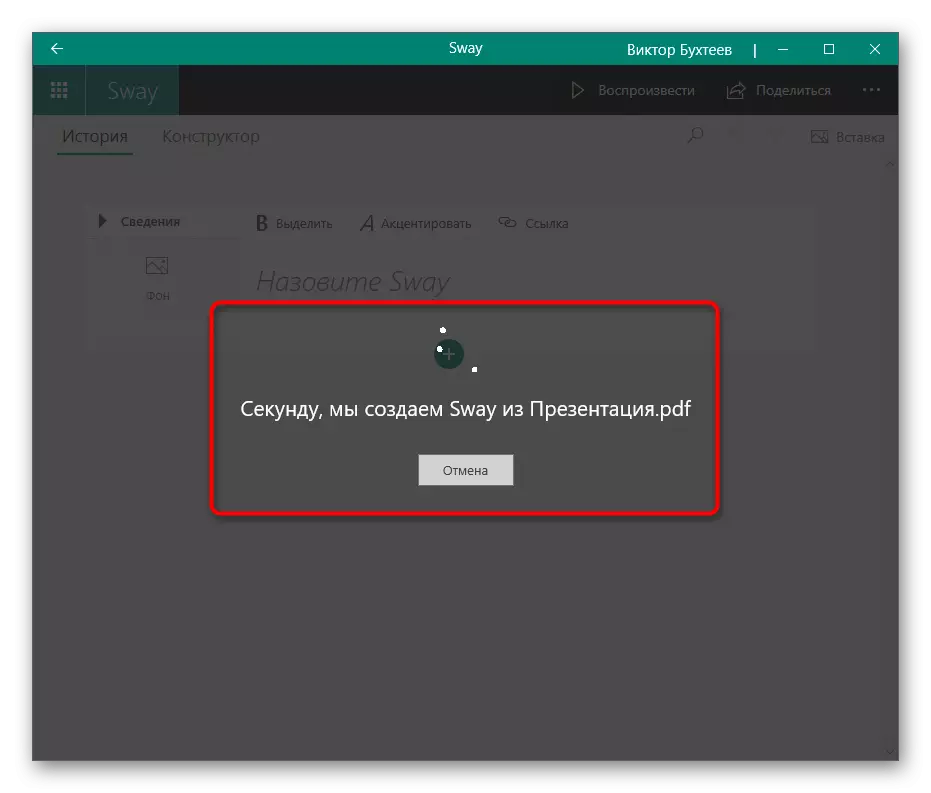
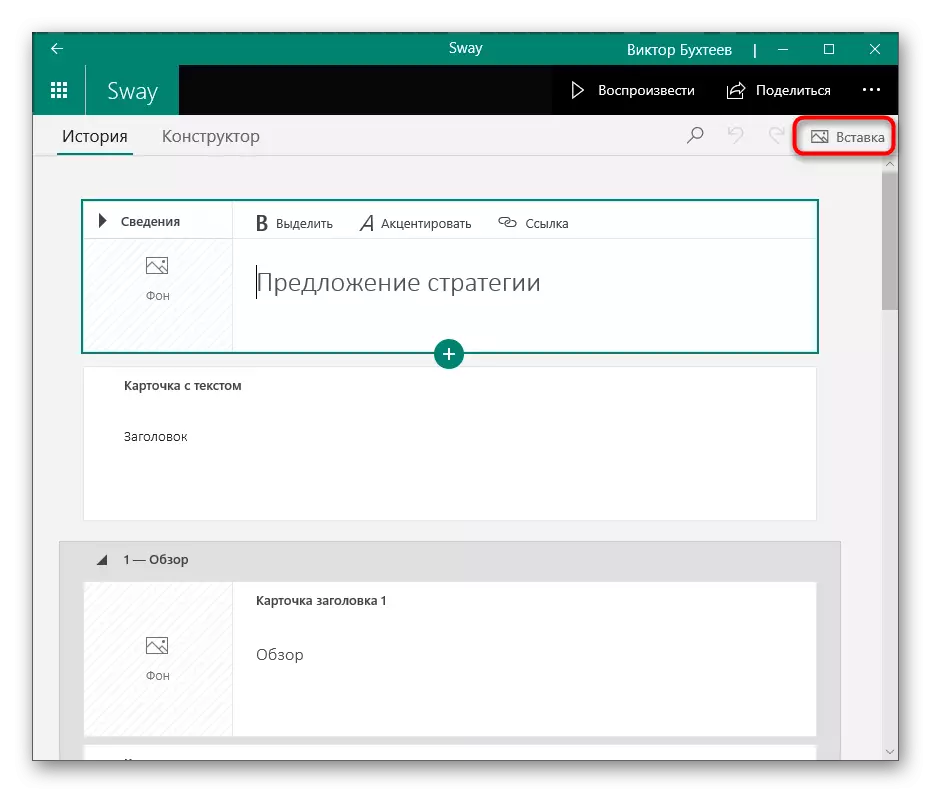
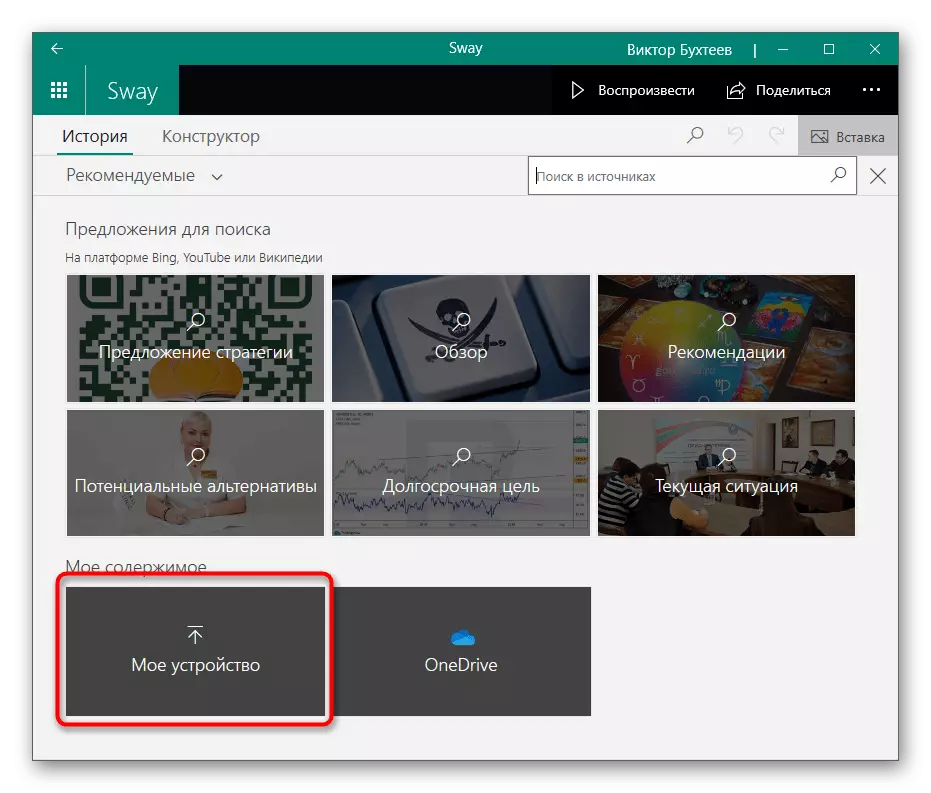
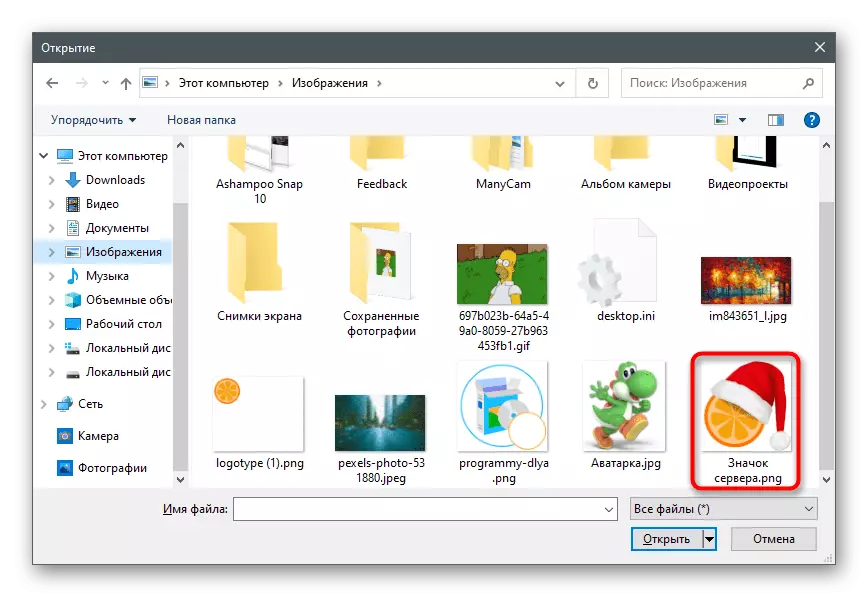
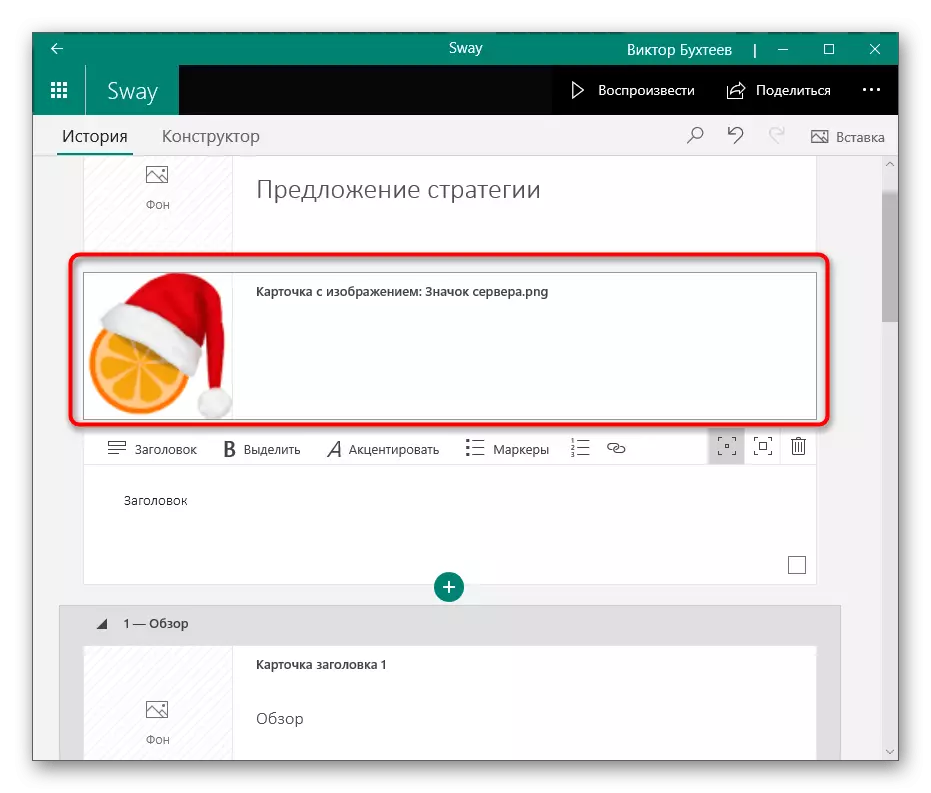



Ọna 4: Awọn ifihan Google
Nigba miran ti o nilo lati ni kiakia satunkọ awọn igbejade, sii ọkan tabi diẹ images nibẹ, ṣugbọn nibẹ ni ko si dara eto ni ọwọ, eyi ti a disassembled loke. Ki o si awọn bojumu aṣayan yoo si wa awọn lilo ti awọn online iṣẹ ti awọn Google igbejade. O le wa ni la nipasẹ awọn kiri ayelujara, fi faili kan ki o si ṣe awọn ti a beere awọn sise.
Lọ si awọn Google Igbejade Online Service
- Awọn nikan ohun ti o nilo lati iṣẹ pẹlu yi ojula ni a Google iroyin, ti o jẹ bayi fere gbogbo olumulo. Wọle tabi forukọsilẹ, lẹhin eyi ti o ṣii online iṣẹ fun ise.
Nigbati sii aworan ni PowerPoint, a asopọ si ohun article ni eyi ti o ti se apejuwe nipa awọn akoyawo ti images. Ni awọn eto miiran ti to iṣẹ pẹlu awọn ifarahan, iru awọn sise yoo ko sise ti o ba ti awọn aworan wa ni ti nilo lai kan lẹhin, ki o ni lati pa awọn lẹhin ni ilosiwaju lilo awọn wa ọna.
Ka siwaju: Ṣiṣẹda kan sihin lẹhin ninu awọn aworan
